A téma „az egyenlet szerkesztő microsoft egyenlet 3
Ha így szöveges dokumentumok gyakran kell adni a dokumentum nem szöveges elemek vagy tárgyakat. Szó program lehetővé teszi, hogy ezt - ő bőven beilleszteni a szöveget a rajzok, diagramok, képletek, és így tovább. Ebben a leckében megtanuljuk, hogyan lehet belépni képletek Word-ben.
Miért és kinek van szüksége formula szöveges dokumentumokat? (A tanulók válaszait)
Egyszerű esetekben használhatja a kalap. A dokumentumok gyakran használják a jelzéseket, amelyekre nincs bemenet a billentyűzeten. Szó megadhatja sok a különleges karaktereket vagy billentyűkombináció, vagy a következő paranccsal Beszúrás → Szimbólum.
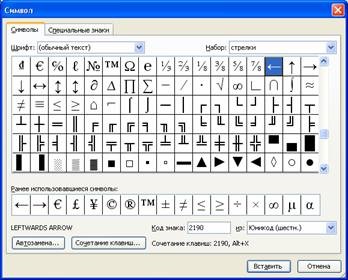
Ahhoz, hogy nyissa meg a szimbólum táblát, tab karakterek, speciális karakterek vannak a Különleges karakterek fülén ugyanabban az ablakban.
Egy karakter beszúrásához a dokumentumban, válassza ki azt a karakterkészletet, majd kattintson a Beillesztés.
Bevitele Képletek szöveg
Add képletek a dokumentum a következő:


Vigye a kurzort arra a helyre, a belépés a képlet.
A Beszúrás menü Objektum kattintson a Create fülre, és a listán az objektum típusa, válassza ki a Microsoft Equation. Ha szeretné, hogy a képlet szabadon mozoghat a szöveg fölött, hagyja a négyzetet. Több telepítésére. Ahhoz, hogy a képlet a szöveget, és mentse helyszín közelében néhány - egy darab szöveges ki ezt a beállítást.
Írja be a képlet segítségével az eszközök a Formula Bar.
Ha beírta a képletet, kattintson a dokumentumban hatályán kívül a képlet.
A felső sorban a Formula eszköztár gombokat tartalmaz és egyéb matematikai szimbólumok fogyasztott. Az alsó sorban a szerkezeti elemei képletek gombot. Minden eleme a képlet, mint például betűk, számok és karakterek (a billentyűzeten keresztül bevitt és a karakterek választható a panel) egészül ki a képlet-elem cella. A legtöbb sablon tartalmazhat üres cellák a karakterek, és a függőleges vonal és az alsó sorban.
Lüktető függőleges és vízszintes vonalak alacsonyabb végre szerepét a kurzort.
Épület egy formula emlékeztet az építési térfogati formájú apró alkatrészek különböző formájú - meg kell, hogy következetesen tesz ki egy darabot, úgy, hogy a végén teljes lesz a szám.
Megjelenítéséhez sablonok kitevők kattintson a harmadik gomb a második sorban eszköztár.
Tab gomb a beszúrási pontot a különböző elemek a képlet.
Meg lehet változtatni a méretét bármely követelés elemet kiválasztja állítva a menüben. A megjelenő párbeszédablakban adja meg az új méreteit a szokásos jelei a felső és alsó indexek, valamint egyéb elemeket, hogy adja meg.
Belépve a kifejezést a gyökér jel. Mellett alkalmazott képlet gyökér jel mozgatni a sejtek között használja a kulcsot Tab. Hogy visszatérjen jel alatt a gyökér, a Shift + Tab billentyűket. Ezen gombok okozza a belépési pont a képletben az ellenkező irányba.
Ahelyett, hogy behelyezi a képlet zárójelben sablont, akkor meg azokat közvetlenül a billentyűzet, ami sokkal egyszerűbb, de ez csak akkor lehetséges, ha a magassága a kifejezés zárójelben a magassága egy karakter, például (x) .Ha az azonos magasságban fenti kifejezés, azt kell használni sablon, mert csak ebben az esetben a magassága zárójelben növeli éppen elég, hogy fedezze az összes zárójelben be a sejtbe kifejezést.
Írja be a nevező. A következő lépés egy képlet adja meg a nevezőt. Itt, a Tab fogják használni, ezúttal menni a cellába, a kitevő.
Kattintson a dokumentum ablakban hatályán kívül a képlet. Szó elrejti a Formula eszköztár, és helyreállítsa a normál menü.
Lab: behelyezése a képlet:


Itt található az eredményeket a tanár. Mentse el a dokumentumot.
A / X: Dial tankönyv algebra olyan munkát, amely képleteket. Save disk space, mutatják a tanár